mantis各个状态说明
- 格式:docx
- 大小:13.80 KB
- 文档页数:2
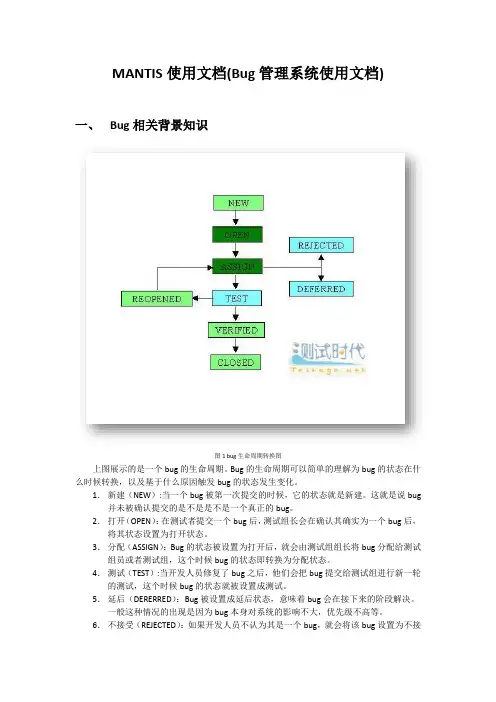
MANTIS使用文档(Bug管理系统使用文档)一、Bug相关背景知识图1 bug生命周期转换图上图展示的是一个bug的生命周期。
Bug的生命周期可以简单的理解为bug的状态在什么时候转换,以及基于什么原因触发bug的状态发生变化。
1.新建(NEW):当一个bug被第一次提交的时候,它的状态就是新建。
这就是说bug 并未被确认提交的是不是是不是一个真正的bug。
2.打开(OPEN):在测试者提交一个bug后,测试组长会在确认其确实为一个bug后,将其状态设置为打开状态。
3.分配(ASSIGN):Bug的状态被设置为打开后,就会由测试组组长将bug分配给测试组员或者测试组,这个时候bug的状态即转换为分配状态。
4.测试(TEST):当开发人员修复了bug之后,他们会把bug提交给测试组进行新一轮的测试,这个时候bug的状态就被设置成测试。
5.延后(DERERRED):Bug被设置成延后状态,意味着bug会在接下来的阶段解决。
一般这种情况的出现是因为bug本身对系统的影响不大,优先级不高等。
6.不接受(REJECTED):如果开发人员不认为其是一个bug,就会将该bug设置为不接受状态。
7.重复(DUPLICATE):如果一个缺陷被重复提交或者两个bug表明的意思是同一个或者指向的问题为同一个,则可以将这个bug的状态设置为重复。
8.已经核实(VERIFIED):Bug被分配给测试人员之后,如果测试人员经过测试发现问题已经修复,不会再重现,则可以将bug设置为已经核实状态。
9.再次打开(REOPENED):如果bug被开发人员修复后,测试中又出现了同样的问题,则将bug的状态设置为重新打开状态,再次交由开发人员修复。
10. 关闭(Closed):如果bug被设置为关闭装填,则表示该bug已由研发人员修复,经过测试人员测试核实,bug已经不存在了。
二、MANTIS功能介绍Mantis是一个基于PHP技术的轻量级的缺陷跟踪系统,其功能与前面提及的JIRA 系统类似,都是以Web操作的形式提供项目管理及缺陷跟踪服务。
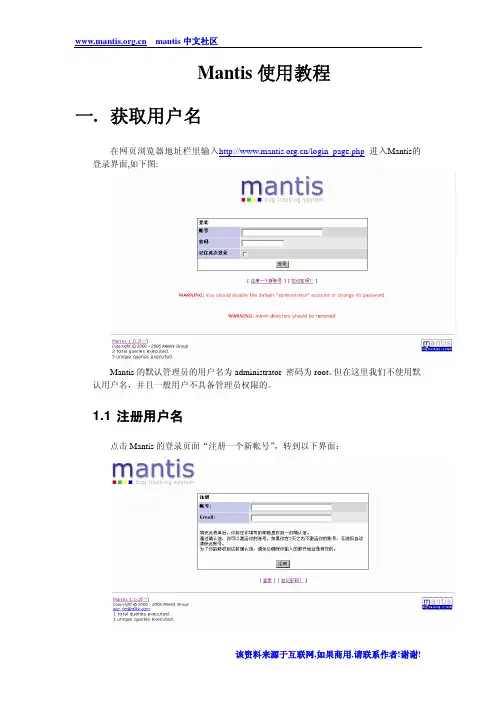
Mantis使用教程一.获取用户名在网页浏览器地址栏里输入/login_page.php进入Mantis的登录界面,如下图:Mantis的默认管理员的用户名为administrator 密码为root。
但在这里我们不使用默认用户名,并且一般用户不具备管理员权限的。
1.1 注册用户名点击Mantis的登录页面“注册一个新帐号”,转到以下界面:在此页面输入自定义的帐号和有效的E-MAIL,点击注册。
如果成功注册将会出现以下页面:Mantis将会随机生成一个用户密码以E-MAIL的形式发到你刚才填写的E-MAIL 地址,所以填写的E-MAIL地址一定要真实有效,否则你将不能收到你的登录密码。
1.2 修改注册的密码注册成功后,查看你所填写的E-MAIL邮箱是否已经收到由Mantis发出的用户注册确认信,如下图:点击信入面的超级链接进入Mantis新注册用户的密码修改页面,如下图:在此页面输你所希望的密码,然后点击页面下方的“更新帐号信息”按钮,完成密码修改。
如果想修改其它个人信息,只需点击[更改个人设置]就可以了。
注意:默认的新注册用户只有[报告人员]的存取权限,其它一些权限的设定需要管理员另行配置。
二.使用Mantis2.1 登录Mantis在登录的页面,输入刚刚注册的用户名::james密码:123,进入Mantis的主界面。
在主界面我们可以看到一条工具栏,这就是我们能够使用的所有功能了。
在工具栏的下方我们看到有5大栏,分别是:1.未指定的:是指问题已经报告,但还没有指定由那个项目组成员进行跟进的问题列表。
2.已解决的:指问题已经得到解决,问题的状态为[已经解决]。
3.我正在监视的:指你正在监视那些问题,在问题报告中,你被选为监视人。
4.由我报告的:在这里将会显示由你报告的问题列表。
5.最近修改:这一栏显示那些问题报告最近被项目组成员修改了。
2.2问题报告点击[问题报告]进入以下页面,选择你报告的问题所属的项目,如下图: mantis中文社区在上图中有些栏位是打了红星的,表示这些是必填内容。
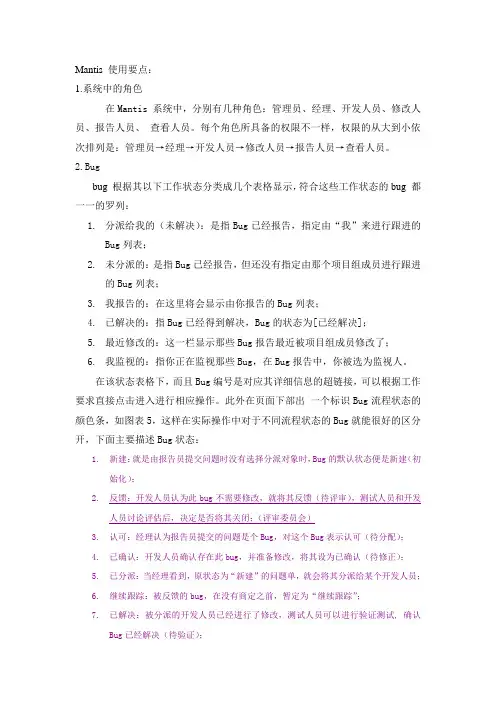
Mantis 使用要点:1.系统中的角色在Mantis 系统中,分别有几种角色:管理员、经理、开发人员、修改人员、报告人员、查看人员。
每个角色所具备的权限不一样,权限的从大到小依次排列是:管理员→经理→开发人员→修改人员→报告人员→查看人员。
2.Bugbug 根据其以下工作状态分类成几个表格显示,符合这些工作状态的bug 都一一的罗列:1.分派给我的(未解决):是指Bug已经报告,指定由“我”来进行跟进的Bug列表;2.未分派的:是指Bug已经报告,但还没有指定由那个项目组成员进行跟进的Bug列表;3.我报告的:在这里将会显示由你报告的Bug列表;4.已解决的:指Bug已经得到解决,Bug的状态为[已经解决];5.最近修改的:这一栏显示那些Bug报告最近被项目组成员修改了;6.我监视的:指你正在监视那些Bug,在Bug报告中,你被选为监视人。
在该状态表格下,而且Bug编号是对应其详细信息的超链接,可以根据工作要求直接点击进入进行相应操作。
此外在页面下部出一个标识Bug流程状态的颜色条,如图表5,这样在实际操作中对于不同流程状态的Bug就能很好的区分开,下面主要描述Bug状态:1.新建:就是由报告员提交问题时没有选择分派对象时,Bug的默认状态便是新建(初始化);2.反馈:开发人员认为此bug不需要修改,就将其反馈(待评审),测试人员和开发人员讨论评估后,决定是否将其关闭;(评审委员会)3.认可:经理认为报告员提交的问题是个Bug,对这个Bug表示认可(待分配);4.已确认:开发人员确认存在此bug,并准备修改,将其设为已确认(待修正);5.已分派:当经理看到,原状态为“新建”的问题单,就会将其分派给某个开发人员;6.继续跟踪:被反馈的bug,在没有商定之前,暂定为“继续跟踪”;7.已解决:被分派的开发人员已经进行了修改,测试人员可以进行验证测试, 确认Bug已经解决(待验证);8.已关闭:确认Bug已解决,将其关闭(关闭)。
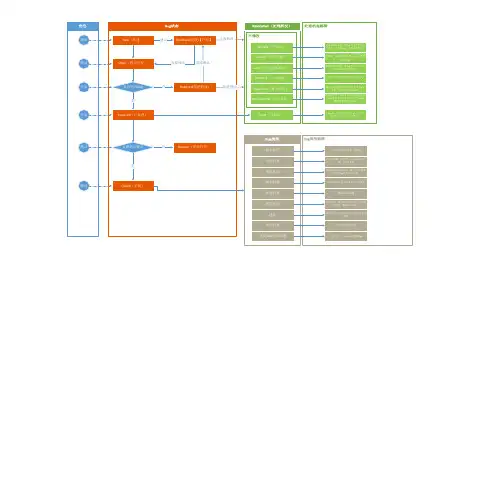
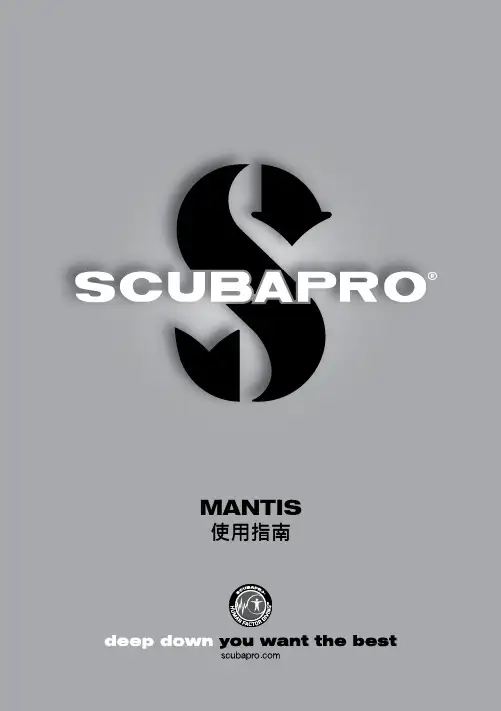
®MANTIS 使用指南MANTIS潜水电脑-由潜水工程师设计欢迎使用SCUBAPRO潜水电脑,谢谢您购买MANTIS。
您现在拥有这与众不同的潜水电脑作为您的潜水伙伴。
这指南提供详尽有关SCUBAPRO的尖端技术及MANTIS的主要特点与功能,令您使用时更简单容易。
若想知道更多关于SCUBAPRO潜水设备,请浏览我们的网站.• 如果超越了120米,会在深度栏出现--,及减压状况不能准确地计算。
• 在氧分压超过1.6巴(相等于在67米吸入压缩空气)时潜水是极端危险,会导致严重损伤害或死亡。
• MANTIS在深睡模式时,显示是关闭的。
开始第一次潜水时您必须长按S EL去启动MANTIS。
若不在浸水前启动MANTIS,它不会开始潜水模式或会显示错误的深度。
MANTIS潜水仪器符合欧盟指引2014/30/EU。
欧盟标准EN 13319: 2000MANTIS潜水仪器也符合欧盟标准EN13319:2000(EN13319:2000 - 深度计及深度与时间组合测量设备 – 功能及安全规范、测试方法)。
2MANTIS 使用指南目录1. 介绍MANTIS (5)1.1 电池 (5)2. 操作模式 (6)3. MANTIS用作手表 (7)3.1 时钟设定功能 (8)3.1.1 设定闹钟 (9)3.1.2 设定UTC(世界标准时间) (9)3.1.3 设定时间 (9)3.1.4 设定24小时或上午/下午模式 (10)3.1.5 设定日期 (10)3.1.6 音响关闭的设定(静默模式) (10)3.1.7 接受密码保护 (10)3.1.8 检查电池状况 (11)3.2 水面上的菜单及功能 (12)3.2.1 使用计时器 (13)3.2.2 阅读海拔、气压计及气温数值 (14)3.2.3 计划潜水 (15)3.2.4 阅读日志 (17)3.2.4.1 Scuba log (18)3.2.4.2 APNEA(屏气潜水)日志 (19)3.2.4.3 水面运动日志 (19)4. MANTIS用作潜水电脑 (20)4.1 在水面的潜水模式设定 (20)4.1.1 水面停留时间计算器 (22)4.2 气体设定 (22)4.2.1 设定气体1、2或D (24)4.2.2 启动CCR(密闭循环呼吸器)潜水模式 (25)4.2.3 高氧重设时间 (25)4.2.4 心率限制 (25)4.2.5 脱饱和重设 (26)4.3 SCUBA(潜水)设定 (26)4.3.1 最大潜水深度警报 (27)4.3.2 最长潜水时间警报 (27)4.3.3 设定微气泡水平 (27)4.3.4 单位 (27)4.3.5 选择咸水(海水)或淡水 (28)4.4 APNEA(屏气潜水) 设定 (28)4.4.1 设定屏气潜水时的总深度 (28)4.4.2 设定水面停留因素 (29)4.4.3 设定双重深度警报 (29)4.4.4 设定深度递增警报 (30)4.4.5 设定潜水相隔时间警报 (30)4.4.6 设定潜水相隔时间警报 (30)4.4.7 设定水面停留时间警报 (31)4.4.8 设定心率低限制 (31)4.5 游泳模式 (31)4.6 选择演算 (32)4.7 用MANTIS潜水 (33)4.7.1 显示信息 (33)4.7.1.1 潜水时的结构显示 (34)4.7.1.2 皮肤体温 (34)4.7.1.3 计时器 (34)4.7.1.4 书签设定 (35)34.7.1.5 安全停留计时器 (35)4.7.1.6 启动背光 (35)4.7.1.7 微气泡水平潜水 (35)4.7.1.8 PDIS(动态中间深度停留) (36)4.7.2 潜水后出现不可潜水的警告 (36)4.7.3 SOS(紧急求救) (37)4.7.3.1 脱饱和重设 (37)4.7.4 高氧潜水 (38)4.8 用两种或以上的混合气潛水 (38)4.8.1 潜水时转换混合气 (39)4.8.2 转回来用氧浓度较低的混合气 (40)4.8.3 没有在计划的深度进行气体转换 (40)4.8.4 延迟气体转换 (40)4.8.5 气体转换后浸入MOD以下 (40)4.8.6 用CCR(密閉循環呼吸器)模式潜水 (41)4.8.7 启动CCR(密閉循環呼吸器)模式 (41)4.8.8 海拔潜水 (41)4.8.8.1 海拔与减压演算 (42)4.8.8.2 禁止的海拔 (43)4.8.8.3 在山湖区的减压潜水 (43)4.8.9 警告及警报 (43)4.8.9.1 CNS O2(中枢神经氧中毒指数)= 75% (44)4.8.9.2 不停留时间=2分 (44)4.8.9.3 进入减压 (44)4.8.9.4 忽视微气泡水平 (44)4.8.9.5 上升速率 (45)4.8.9.6 MOD/PPO2(最大操作深度/氧分压) (45)4.8.9.7 CNS O2(中枢神经氧中毒指数)= 100% (46)4.8.9.8 错过了减压停留 (46)4.8.9.9 高工作量 (46)4.8.9.10 减低微气泡水平 (47)4.8.9.11 电池电量低 (47)4.9 GAUGE(仪表)模式 (47)4.10 APNEA(屏气潜水)模式 (48)4.11 游泳模式 (49)5. MANTIS配件 (50)5.1 心率带 (50)5.2 尼龙手臂带 (50)5.3 电池盒盖密封圈 (51)5.4 显示护罩 (51)6. MANTIS 电脑界面 (51)6.1 摇篮-配件 (51)6.2 介绍SCUBAPRO LOGTRAK (51)6.3 更改MANTIS的警告/设定及查阅电脑信息 (52)7. MANTIS的保养 (53)7.1 技术信息 (53)7.2 保养 (53)7.3 更换MANTIS的电池 (53)7.4 保证 (54)8. 词汇 (55)9. 索引 (56)45中1.介绍MANTIS您的MANTIS使用指南被分为五个章节。
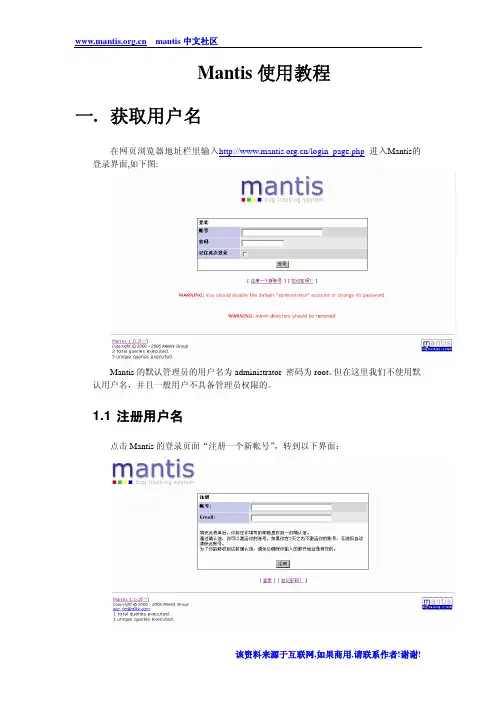
Mantis使用教程一.获取用户名在网页浏览器地址栏里输入/login_page.php进入Mantis的登录界面,如下图:Mantis的默认管理员的用户名为administrator 密码为root。
但在这里我们不使用默认用户名,并且一般用户不具备管理员权限的。
1.1 注册用户名点击Mantis的登录页面“注册一个新帐号”,转到以下界面:在此页面输入自定义的帐号和有效的E-MAIL,点击注册。
如果成功注册将会出现以下页面:Mantis将会随机生成一个用户密码以E-MAIL的形式发到你刚才填写的E-MAIL 地址,所以填写的E-MAIL地址一定要真实有效,否则你将不能收到你的登录密码。
1.2 修改注册的密码注册成功后,查看你所填写的E-MAIL邮箱是否已经收到由Mantis发出的用户注册确认信,如下图:点击信入面的超级链接进入Mantis新注册用户的密码修改页面,如下图:在此页面输你所希望的密码,然后点击页面下方的“更新帐号信息”按钮,完成密码修改。
如果想修改其它个人信息,只需点击[更改个人设置]就可以了。
注意:默认的新注册用户只有[报告人员]的存取权限,其它一些权限的设定需要管理员另行配置。
二.使用Mantis2.1 登录Mantis在登录的页面,输入刚刚注册的用户名::james密码:123,进入Mantis的主界面。
在主界面我们可以看到一条工具栏,这就是我们能够使用的所有功能了。
在工具栏的下方我们看到有5大栏,分别是:1.未指定的:是指问题已经报告,但还没有指定由那个项目组成员进行跟进的问题列表。
2.已解决的:指问题已经得到解决,问题的状态为[已经解决]。
3.我正在监视的:指你正在监视那些问题,在问题报告中,你被选为监视人。
4.由我报告的:在这里将会显示由你报告的问题列表。
5.最近修改:这一栏显示那些问题报告最近被项目组成员修改了。
2.2问题报告点击[问题报告]进入以下页面,选择你报告的问题所属的项目,如下图: mantis中文社区在上图中有些栏位是打了红星的,表示这些是必填内容。
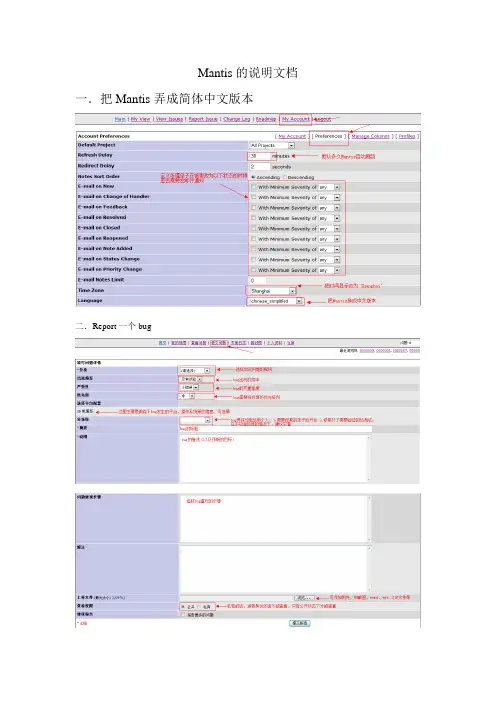
Mantis的说明文档一.把Mantis弄成简体中文版本二.Report一个bug1. 出现频率(Reproducibility)总是(Always):每次尝试都会出现有时(Sometimes):相对于下面的“随机”频率要高一些随机(Random):随机出现还没有尝试(Have not tried):即发现bug的操作只进行了一次不可重现(Unable to reproduce):只发现一次,之后的尝试都无法再现不可用(Not Applicable/Acceptable):即再次尝试的时候出现bug的功能不能用了2. 严重性(Severity)新功能(Feature):一般用来指系统缺乏一个所需要的特性细节(Trivial):比较小的问题,例如用户界面中Button位置等文字(Text):文字错误文字上的拼写错误小调整(Tweak):如: ¥123.345等小错误(Minor):不能用上述分类界定的,报告人认为是严重程度比较轻的问题严重错误(Major):不属于系统崩溃和死锁类的,但报告人认为比较严重的错误崩溃(Crash):引起系统崩溃的错误死锁(Block):引起系统死锁的错误3. 优先级(Priority )无(None):相关的bug已经resolve不存在了或者觉得优先级没有必要体现低(Low):留到最后解决,如果项目的进度很紧张可以在产品发布以前不解决中(Normal):中等优先级高(High):将处于Immediate和Urgent优先级的bug修改完毕后要进行修改紧急(Urgent):一到两天之内必须进行修改特急(Immediate):马上需要立即进行修改4.状态(Status):新建(New):当reporter新提交一个bug,不给其指派所有者的时候,bug的状态会自动的成为new的状态.(我们的权限设置,默认的reporter并没有指派的权利,所以reporter提交的一定是new状态的bug.)反馈(Feedback):要求reporter再次对bug进行说明认可(Acknowledged):开发人员解决了bug以后tester已经了解但是还没来得及确认已确认(Confirmed):bug的解决方案得到了tester的确认已分派(Assigned):当将bug指派给他所属的开发人员之后,bug的status会自动的并成为assigned已解决(Resolved):bug已经被解决但是还没有得到tester的验证已关闭(Closed):当bug已经确认被解决或者确认不是bug的时候将bug的状态改为closed5.处理状态(Resolution):未处理(Open):bug没有被解决已修复(Fixed):bug的修改已经登记并经过测试重新打开(Reopen):bug曾经被解决,但是解决方案被认为不正确无法重现(Unable to reproduce):不可重现,被指派的开发人员想要再现bug进行修改的时候发现bug始终不能再现的时候将bug的resolution设置为此项无法修复(Not fixable):不能修改这个bug重复问题(Duplicate):与某个已经存在的bug重复不必改(No change required):经理和相关开发人员经过需求和设计的核实后决定不需要修改延期(Suspended):一般是指当前版本不进行修改,下个版本再提供解决方案不做修改(Won’t fix):不准备修改这个bug三.查看隶属自己的bug或者某模块下的所有bug1.查看隶属自己的bug:进入Mantis系统后,点击"我的视图",可进行查看2.查看模块下的所有bug进入系统后,点击"查看问题",设置查询条件,点击"筛选"进行查询四.缺陷跟踪1.对bug的一些基本操作打开一个bug,查看bug的详细信息编辑:重新修改bug的信息分配:重新分配bug给某人状态:可以更改bug状态:1.一个新bug提交后默认为"新建(new)"状态2.开发修复一个bug后直接分派(assigned)给测试人员3.开发修复一个bug后,bug未修复,测试将状态改为"反馈(feedback)"状态,然后分派给对应的开发人员(循环)4.开发修复一个bug后,bug确认没有问题,测试人员将bug状态改为"已关闭/已修复(closed/resolved)"5.开发不能关闭任何bug,就算有权限也不允许直接关闭,只有tester和manager才能关闭一个bug删除:点击即可删除该bug,不推荐使用,若该bug单子真的没有必要存在,可以直接更改该bug状态为"已关闭(closed)",并在"处理状态"处选择关闭的原因,如图:2.一些需要注意的地方由于咱们的Mantis目前还没有关联到SVN上,所以麻烦开发人员修复好一个bug后加上一个note,注明该bug已修复,等待测试人员进行测试工作。

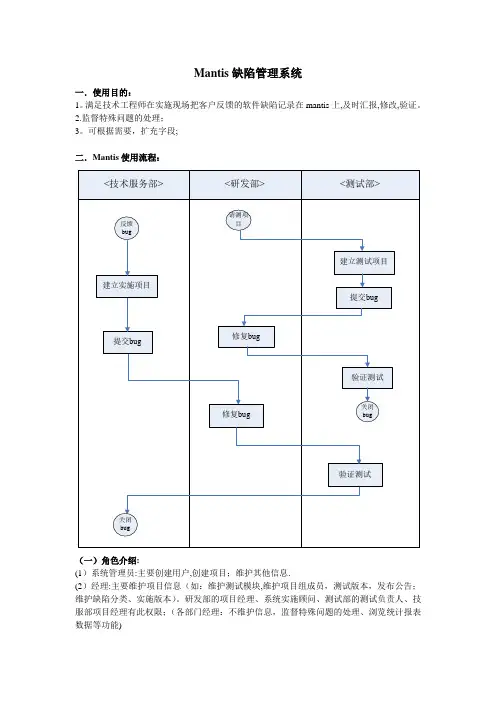
Mantis缺陷管理系统一.使用目的:1。
满足技术工程师在实施现场把客户反馈的软件缺陷记录在mantis上,及时汇报,修改,验证。
2.监督特殊问题的处理;3。
可根据需要,扩充字段;二.Mantis使用流程:(一)角色介绍:(1)系统管理员:主要创建用户,创建项目;维护其他信息.(2)经理:主要维护项目信息(如:维护测试模块,维护项目组成员,测试版本,发布公告;维护缺陷分类、实施版本)。
研发部的项目经理、系统实施顾问、测试部的测试负责人、技服部项目经理有此权限;(各部门经理:不维护信息,监督特殊问题的处理、浏览统计报表数据等功能)(3)报告人员:主要提交bug。
测试工程师执行测试时,提交发现的bug;技术工程师提交客户反馈的软件缺陷。
(4)开发人员:主要修复bug.研发部各项目的bug修改人员有此权限.(5)查看人员:主要浏览bug。
(6)修改人员:目前不用此角色。
Mantis中的经理角色拥有“报告人员"“开发人员”“查看人员"的操作权限。
各操作权限限制在所分配的项目范围内。
(二)Bug的状态含义:(1)新建:新提交的且尚未指派给开发人员的bug.(2)已分派:项目经理或系统实施顾问将bug指派给开发人员,开发人员尚未接收确认的bug。
(3)公认:开发人员看到指派给自己修改的bug后,将bug状态设置为“公认”,以告知指派人自己收到了分配的bug。
(4)已解决:开发人员修复bug后,将bug状态设置为“已解决”;等待验证测试的bug。
(5)打回:验证测试未通过,需要开发人员重新修改的bug。
(6)已关闭:验证测试通过,关闭的bug.(7)已确认:即暂时不改的bug,(完成度)“暂停”的bug。
(三)使用流程:1。
管理员建立请测项目:(1)项目名称为:产品名称;(2)维护模块信息(可以不维护);(3)维护测试版本信息;(4)维护项目组成员(部门经理也要加上);2。
测试人员提交bug及跟踪过程:(1)测试人员提交bug:选择项目名称(产品名称)→模块名称→bug出现频率、严重性、优先权→产品版本→bug标题/bug详细说明→查看状态设置为“公共的”,提交。
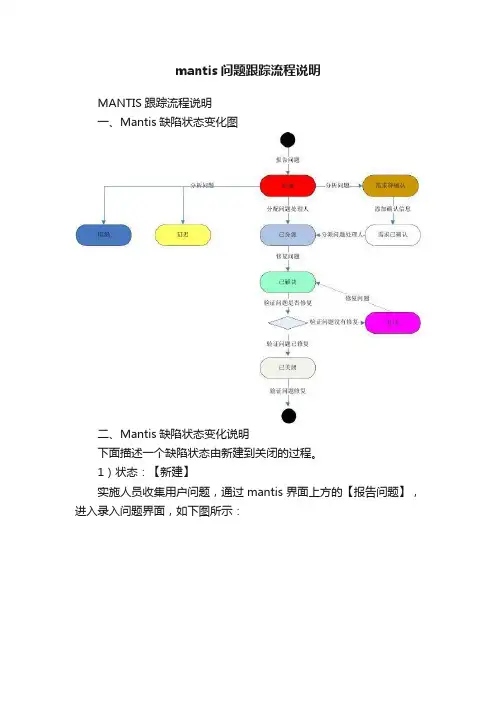
mantis问题跟踪流程说明MANTIS跟踪流程说明一、Mantis缺陷状态变化图二、Mantis缺陷状态变化说明下面描述一个缺陷状态由新建到关闭的过程。
1)状态:【新建】实施人员收集用户问题,通过mantis界面上方的【报告问题】,进入录入问题界面,如下图所示:录入问题时,请注意【分类】、【产品版本】的选择。
【产品版本】注意选择最新的版本,表明现在最新的版本仍存在上述问题录入用户问题时,【分类】选择“用户问题”,实施人员现场测试发现的问题,分类选择”集成测试”。
录入问题以后,问题状态变为【新建】。
2)状态:【新建】→【已分派】/【已延迟】/【已拒绝】/【需求待确认】经理分析问题后,对问题进行处理:如果确认是缺陷,由分派给适合人员处理,状态改为【已分派】。
如果确认是缺陷,但现在暂时不做处理,状态改为【已延迟】。
如果认为不是缺陷,不做修复,状态改为【已拒绝】。
如果分析问题描述不明确,难以开发/修复,需要现场实施人员进一步明确需求,状态改为【需求待确认】。
问题状态的改变可通过mantis【将状态改为】实现问题状态的改变。
3)状态:【需求待确认】→【需求已确认】现场实施人员与用户沟通以后,描述需求不明确的地方,将问题状态转化为【需求已确认】。
4)状态:【已分派】→【已解决】开发人员修复问题后,将状态改为【已解决】。
问题状态既可以手工改,也可以提交时日志信息,在日志信息”填写fixed bug#mantis问题编号+摘要”,如下图所示:Mantis问题状态自动将状态变为【已解决】,而且会记录修复此问题的文件及具体修改内容。
建议提交时用上述方法,方便以后问题追溯。
5)状态:【已解决】→【已关闭】/【打回】实施人员升级系统后,验证问题是否修复。
如果问题已修复,将问题状态改为【已关闭】。
如果问题没有修复,将问题状态改为【打回】,同时注意更改版本号为最新的版本号。
三、各角色关注问题状态及注意事项实施人员重点关注【需求待确认】、【已延迟】、【已拒绝】状态的问题。

MANTIS缺陷管理工具操作指南一、注册1、绑定HOST文件:路径C:\Windows\System32\Drivers\etc,使用记事把打开hosts文件,填加一条”192.168.9.12 ”(不需要引号)2、mantis地址:请加入收藏夹,方便日后使用。
2、mantis采用管理员统一注册方式。
还没有注册帐号或遗失帐号的同事,请联系管理员。
3、帐号使用个人姓名的拼音全拼,管理员在创建新账号后,后有确认邮件发送到邮箱,通过邮件中的确认链接,用户可以对新账号进行密码设置。
二、登录输入账号(个人姓名拼音全拼)、密码后,点击登录按钮。
三、我的视图1、我的视图页面展示内容主要为缺陷缺陷列表,根据不同状态分为五个列表展示未分派的:提出了缺陷,还未分配人员处理。
我报告的:我提出的缺陷。
已解决的:缺陷已经被处理过。
最近修改:按修改时间排序。
我监视的:用户根据需要,对个别缺陷进行特别关注的。
2、缺陷状态,mantis在我的视图页面通过不同颜色区分缺陷的处理状态。
分为七个状态:新建、反馈、认可、已确认、已分派、已解决、已关闭1)新建:新发现的BUG,状态设置为新建。
2)反馈:不确定是否为BUG,或是需要进行项目负责人确认的,设置为反馈。
3)认可:项目负责人认为是BUG或可进行优化的,状态设置为认可。
4)已确认:BUG被确认的,状态设置为已确认。
5)已分派:BUG分派给指点人员处理的,状态设置为已分派6)已解决:开发人员处理完BUG后,状态设置为已解决,并指定分派给测试人员。
7)已关闭:测试人员对BUG进行验证后,对已经修复的或不是问题的BUG进行关闭操作。
四、提交缺陷1、点击提交问题,跳转到选择项目页面2、选择新版学习中心项目,如果近期常用这个项目,可以选中“设为默认值”。
点击选择项目按钮跳转到缺陷详情页面3、缺陷详情页面1)分类:根据功能模块分为(个人设置、关注动态、成就系统、我的网校、找老师、找课程、教师页、测试题、课程学习页、课程详情页、首页)2)出现频率:对缺陷出现在频率进行区分(总是、有时、随机、没有试验、无法重现、不适用)3)严重性:对缺陷的严重程度进行区分(新功能、小细节、文字、小调整、小错误、很严重、崩溃、宕机)4)优先级:对缺陷的处理先后进行区分(无、低、中、高、加急、特急)5)选择平台配置:主要包括浏览器、系统、系统版本(选择平台配置后,下方配置可不必输入)6)产品版本:产品开发版本号7)分派给:将问题分配给相关人员处理(默认为管理员根据功能模块分配的修改员)8)摘要(必填):BUG的简要说明9)描述(必填):BUG的具体说明10)问题重现步骤:重新BUG的操作步骤。
1.1 文档说明该文档根据项目部商议按照一览网络公司具体情况且而制定的测试流程,非依照完全正规流程进行说明。
如有异议可以按照建议的形式告知。
如符合公司具体情况且采用。
为了方便大家查看文档,建议大家点击:word里视图,勾选导航窗格文档里图片有看不清楚的地方,大家可以扩大word的比例!1.2 B ug地址和账号使用地址:192.168.60.202使用账号:研发部以OA账号为bug账号使用密码:123456(可以自己修改密码)首页视图:点击查看问题1.3 报告人员操作流程第一步:点击首页的报告问题链接第二步:选择问题严重性(严重性的描述详见图片下面的说明表格)说明:第三步:选择优先级(优先级描述,详见图片下面说明)优先等级描述特急:立即修复,停止经一步测试加急:在产品发布之前必须修复中高:如果时间允许应该修复的低:可能会修复,但是也能发布优先等级说明:致命的bug优先等级高的会在致命bug中要先处理严重的bug优先等级高的会在严重bug中要先处理一般的bug优先等级高的会在一般bug中要先处理第三步:查看报告完毕bug的状态:(中间省略了点击提交按钮的操作)3.2开发人员操作流程第一步:选择属于自己的平台第二部:搜索属于自己的bug第三步:按照问题的严重等级解决bug说明:致命的bug优先等级高的在致命bug中要先处理严重的bug优先等级高的在严重bug中要先处理一般的bug优先等级高的在一般bug中要先处理特急:立即修复,停止经一步测试加急:在产品发布之前必须修复中高:如果时间允许应该修复的低:可能会修复,但是也能发布第四步:修改bug,修改完毕以后将状态改为“已解决”然后再点击:“将状态改为”按钮。
最好是问题解决备注一下。
Mantis使用说明Mantis是一个缺陷跟踪系统,以Web操作的形式提供项目管理及缺陷跟踪服务。
Mantis可以帮助所有开发人员完成系统需求缺陷的有效管理,对于bug 问题的状态变化将通过mail的形式由系统自动通知相关人员。
且可以自动生成统计报表和自动导出成doc或excel格式的文件。
Mantis是基于mysql+php的服务,可以通过备份mysql数据库实现资源的备份与还原。
具有极高的安全可靠性。
1操作指南1.1“用户登录”目前本系统的访问地址为:http://192.168.128.201/mantis/1.2“我的视图”页登录之后首先进入“我的视图”页,这里显示几类问题:●指定给我的:需要由登录者处理的问题●未指定的:已经报告但尚未分配到开发人员的问题●由我报告的:由登录者本人报告的问题●已解决的●最近修改●我正在监视的:用户可以选择需要关注的问题进行监视注:页面右上角有一个切换项目的下拉菜单,可以选择查看本人需要关注的某个项目的问题。
1.3“查看问题”页此页上面一部分为查询条件组合,用户可以指定查找问题的条件,点击某项之后将出现下拉菜单供用户选择;下面一部分为所有问题列表,列出了问题的摘要信息。
点击笔形键,即修改问题状态,这是mantis比较重要的一个功能,问题的每次改动都要发生状态的改变,以此来标记问题的处理情况。
点击问题之后将出现“查看问题详细资料”页。
1.3.1“查看问题详细资料”其中最下面一行按钮可以对问题进行操作。
由于权限的设置不同,各级别用户可使用的按钮个数不同。
Ø“修改问题”:修改问题的各项基本属性,并添加注释。
Ø“分派”:将问题分派给某个开发人员来处理。
Ø“将状态改为”:这里是对问题状态的定性,分为6个层次,分别为打回、公认、已确认、已分派、已解决和已关闭。
Ø“监视问题”:点击此按钮后用户就可以对该问题进行监视,也就是说只要该问题有改动,系统就会自动发邮件通知到本人。
Mantis 缺陷管理系统使用说明目录1系统简述 (3)2系统中的角色 (3)2.1管理员 (4)2.1.1我的视图 (5)2.1.2查看Issue (6)2.1.3报告Issue (10)2.1.4修改日志 (13)2.1.5统计报表 (13)2.1.6使用说明 (16)2.1.7管理 (16)2.1.8编辑公告 (20)2.1.9个人账号 (21)2.1.10注销 (22)2.2经理 (22)2.2.1操作区别 (22)2.3开发人员 (23)2.3.1操作区别 (23)2.4修改人员 (24)2.4.1操作区别 (24)2.5报告人员 (24)2.5.1操作区别 (24)2.6查看人员 (25)2.6.1操作区别 (25)3指派给我的工作 (25)3.1查看Issue详细资料 (27)3.2关系 (29)3.3上传文件 (30)3.4正在监视这个Issue的用户 (30)3.5添加注释 (30)3.6Issue注释 (30)3.7Issue历史记录 (31)1系统简述Mantis是一个开源的Bug管理系统;基于PHP+MySQL,可以运行在Windows/Unix平台上。
作为一个bug管理系统,其适用性是否符合实际工作的需要,这是至关重要的。
在对Mantis摸索几天后,发现它基本可以满足bug管理日常流程。
而且,Mantis是B/S结构的web系统,如果今后有需要,还可以配置到Internet上,实现异地进行Bug管理。
2系统中的角色在Mantis系统中,分别有几种角色:管理员、经理、开发人员、修改人员、报告人员、查看人员。
每个角色所具备的权限不一样,权限的从大到小依次排列是:管理员→经理→开发人员→修改人员→报告人员→查看人员。
在详细说明每个角色的具体职责之前先来介绍如何进入该系统并进行登录进入。
打开IE窗口,在地址栏里键入:http://192.168.0.48:8008/mantis/login_page.php,便可显示系统的登录界面(如图2-1):图2-1从图中可以看出,用户正确的输入自己的帐号(即用户名)及密码后,即可成功登录,并且点击“登录”按钮进入自己的主页面(如图2-2所示)。
一、缺陷分类划分
注:
1.A/B/C/D/E为智能家庭测试时的严重级别划分;
2.S1/S2/S3/S4/S5为国检第三方对应的严重级别划分;
3.P0/P1/P2/P3/P4为支付测试时的严重级别划分。
二、对Bug分类的一些补充:
1、崩溃
存在重大安全漏洞是指系统存在已知的较重大的安全漏洞,黑客通过此漏洞可以很容易的进入该系统、
导致该系统或功能无法正常使用,此类漏洞可能是由于开发方没有对系统做好安全加固工作。
2、严重
存在一般安全漏洞是指系统存在可能的安全隐患,存在黑客通过此漏洞获取系统数据的可能,此类漏洞可能是由于开发方的程序引起的或者是开发方对系统的错误配置引起的。
3、小调整
界面不规范是指界面风格不统一,界面风格与通用软件产品界面风格出处较多,例如:对话框的设计风格。
4、细节
输入输出不规范是指对于数据输入输出方式,方法与通用的软件产品出处较多,例如:通用软件中如果输出数据为文件方式,将支持标准的文件格式,如 .Doc、.RTF、.XLS、.GIF、.PDF等。
三、Mantis中缺陷状态划分
四、缺陷管理流程
Mantis中缺陷管理流程,如下图:
Mantis 系统缺陷处理流程。
在 Mantis中的问题状态一共有以下几种
1
0:new,20:feedback,30:acknowledged,40:confirmed,50:assigned,80:resolved,90:closed
10:新建,20:反馈,30:公认,40:已确认,50:已分派,80:已解决,90:已关闭
问题完成度有以下几种:
10:open,20:fixed,30:reopened,40:unable to reproduce,50:not fixable,60:duplicate,
70:no change required,80:suspended,90:won\'t fix
10:未处理,20:已修正,30:重新打开,40:无法重现,50:无法修复,60:重复问题,70:不是问题,
80:暂停,90:不做修改
可以在管理里面看到默认流程下的各种状态和完成度,一些基本的应该是这样吧:
角色有以下几种
报告人
修改人
测试人
审核人
流程1
报告-审核-修改-测试-关闭
一个问题来了以后,经过审核人审核,提出修改意见,然后指派给修改人员,
修改人员修改完成后指派测试人员,或者由审核人指派测试人员,测试完毕后关闭
如果有问题仍然存在,问题状态为反馈,完成度为,重新打开
过程问题状态完成度
新报告问题新建未修改
审核后已确认,已分派未修改
修改后已解决已修正,无法重现,重复问题,不是问题,暂停,不修改
测试后已关闭,反馈已修正,无法重现,重复问题,不是问题,暂停,不修改,重新打开
流程2
报告-审核-测试-关闭
当审核认为不需要修改的时候可以直接将问题分派给测试人员,由测试人员测试,
如果有问题仍然存在,问题状态为反馈,完成度为,重新打开
过程问题状态完成度
新报告问题新建未修改
审核后已确认,已分派未修改,无法重现,重复问题,不是问题,暂停,不修改测试后已关闭,反馈已修正,无法重现,重复问题,不是问题,暂停,不修改,重新打开
但是其中的公认是什么意思呢?在什么时候使用?
如果没有到最后也没有什么好的理解,我准备把这个状态更改为“设计”
也就是说,一个问题需要重新更改设计,这个动作修改人是不能完成的,也就是所要增加一个角色“设计人员”
流程3
报告-审核-设计-审核-修改-测试-关闭
过程问题状态完成度
新报告问题新建未修改
审核后设计,已分派未修改
设计后已确认未修改
审核后已确认,已分派未修改
修改后已解决已修正
测试后已关闭,反馈已修正,重新打开。